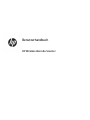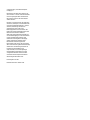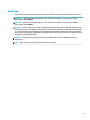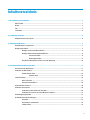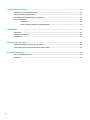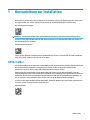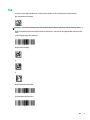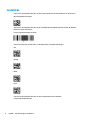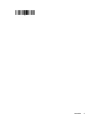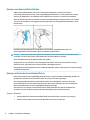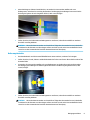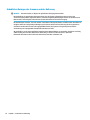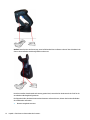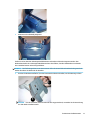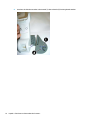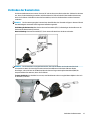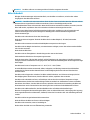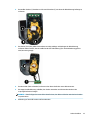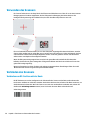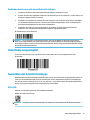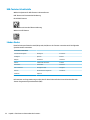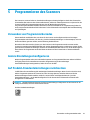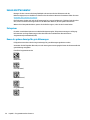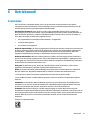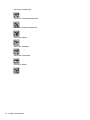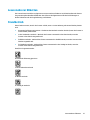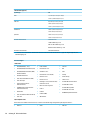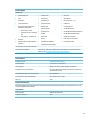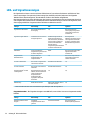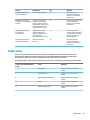Benutzerhandbuch
HP Wireless-Barcode-Scanner

© Copyright 2013, 2016 HP Development
Company, L.P.
Bluetooth ist eine Marke ihres Inhabers und
wird von HP Inc. in Lizenz verwendet. Windows
ist eine eingetragene Marke oder Marke der
Microsoft Corporation in den USA und/oder
anderen Ländern.
HP haftet – ausgenommen für die Verletzung
des Lebens, des Körpers, der Gesundheit oder
nach dem Produkthaftungsgesetz – nicht für
Schäden, die fahrlässig von HP, einem
gesetzlichen Vertreter oder einem
Erfüllungsgehilfen verursacht wurden. Die
Haftung für grobe Fahrlässigkeit und Vorsatz
bleibt hiervon unberührt. Inhaltliche
Änderungen dieses Dokuments behalten wir
uns ohne Ankündigung vor. Die Informationen
in dieser Veröentlichung werden ohne
Gewähr für ihre Richtigkeit zur Verfügung
gestellt. Insbesondere enthalten diese
Informationen keinerlei zugesicherte
Eigenschaften. Alle sich aus der Verwendung
dieser Informationen ergebenden Risiken trägt
der Benutzer. Die Herstellergarantie für HP
Produkte wird ausschließlich in der
entsprechenden, zum Produkt gehörigen
Garantieerklärung beschrieben. Aus dem
vorliegenden Dokument sind keine weiter
reichenden Garantieansprüche abzuleiten.
Zweite Ausgabe: November 2016
Erste Ausgabe: Juli 2013
Dokumentennummer: 740541-042

Einführung
Dieses Handbuch enthält Informationen zum Einrichten und Verwenden des HP Wireless-Barcode-Scanners.
VORSICHT! Zeigt eine gefährliche Situation an, die, wenn nicht vermieden, zu Tod oder zu schweren
Verletzungen führen könnte.
ACHTUNG: Zeigt eine gefährliche Situation an, die, wenn nicht vermieden, zu kleineren oder mäßigen
Verletzungen führen könnte.
WICHTIG: Enthält Informationen, die als wichtig einzustufen sind, aber nicht auf Gefahren hinweisen (z. B.
Nachrichten, die mit Sachschäden zu tun haben). Ein Hinweis macht den Benutzer darauf aufmerksam, dass
es zu Datenverlusten oder Beschädigungen an Hardware oder Software kommen kann, wenn ein Verfahren
nicht genau wie beschrieben eingehalten wird. Enthält auch wichtige Informationen, die ein Konzept oder die
Erledigung einer Aufgabe erläutern.
HINWEIS: Enthält weitere Informationen zum Hervorzuheben oder Ergänzen wichtiger Punkte des
Haupttextes.
TIPP: Bietet hilfreiche Tipps für die Fertigstellung einer Aufgabe.
iii

iv Einführung

Inhaltsverzeichnis
1 Kurzanleitung zur Installation ........................................................................................................................ 1
OPOS-Treiber .......................................................................................................................................................... 1
Absatz .................................................................................................................................................................... 2
Tab .......................................................................................................................................................................... 3
Lautstärke .............................................................................................................................................................. 4
2 Produkteigenschaften ................................................................................................................................... 6
HP Wireless-Barcode-Scanner ............................................................................................................................... 6
3 Sicherheit und Wartung ................................................................................................................................. 7
Empfehlungen zur Ergonomie ............................................................................................................................... 7
Reinigungsverfahren ............................................................................................................................................. 7
Reinigen von Kunststooberächen .................................................................................................. 8
Reinigen elektrischer Kontaktoberächen ......................................................................................... 8
Scanner-Kontakte ............................................................................................................. 8
Halterungskontakte .......................................................................................................... 9
Gründliches Reinigen des Scanners und der Halterung ................................................................... 10
4 Einrichten und Verwenden des Scanners ........................................................................................................ 11
Positionieren der Basisstation ............................................................................................................................ 11
Verbinden der Basisstation ................................................................................................................................. 15
Verwenden der Basis ......................................................................................................................... 16
LEDs der Basis ................................................................................................................. 16
Laden des Akkus .................................................................................................................................................. 16
Akku-Sicherheit ................................................................................................................................. 17
Austauschen des Akkus ..................................................................................................................... 18
Verwenden des Scanners .................................................................................................................................... 20
Verbinden des Scanners ...................................................................................................................................... 20
Verbinden von RF-Geräten mit der Basis .......................................................................................... 20
Verbinden des Scanner mit einem Bluetooth-Adapter ..................................................................... 21
Vollständig ausgeschaltet ................................................................................................................................... 21
Auswählen des Schnittstellentyps ...................................................................................................................... 21
USB-COM ............................................................................................................................................ 21
USB-Tastatur-Schnittstelle ............................................................................................................... 22
Länder-Modus ................................................................................................................................... 22
v

5 Programmieren des Scanners ....................................................................................................................... 23
Verwenden von Programmierbarcodes ............................................................................................................... 23
Andere Einstellungen kongurieren .................................................................................................................... 23
Auf Produkt-Standardeinstellungen zurücksetzen ............................................................................................ 23
Lesen der Parameter ........................................................................................................................................... 24
Zielsystem ......................................................................................................................................... 24
Dauer der grünen Anzeige für gute Ablesungen .............................................................................. 24
6 Betriebsmodi .............................................................................................................................................. 25
Scanmodus .......................................................................................................................................................... 25
Lesen mehrerer Etiketten .................................................................................................................................... 27
Standbetrieb ........................................................................................................................................................ 27
Anhang A Technischer Support ........................................................................................................................ 28
Kontaktaufnahme mit dem technischen Support ............................................................................................... 28
Vorbereitung des Telefonats mit dem Technischen Support .............................................................................. 28
Anhang B Technische Daten ............................................................................................................................. 29
LED- und Signaltonanzeigen ............................................................................................................................... 32
Fehlercodes .......................................................................................................................................................... 33
vi

1 Kurzanleitung zur Installation
Verwenden Sie die Barcodes in diesem Kapitel für die Schnelleinrichtung von häugen Aufgaben. Scannen Sie
den folgenden Barcode, um den Scanner wieder auf die HP Standardeinstellungen zurückzusetzen.
Alle Standardwerte festlegen
HINWEIS: Das Scannen des Barcodes „Alle Standardwerte festlegen“ ändert den Schnittstellentyp nicht.
Scannen Sie den folgenden Barcode (USB-HID-Tastaturemulation), um den HP Wireless-Barcode-Scanner in
den Standardmodus zu versetzen.
USB-HID-Tastaturemulation
Lassen Sie dem Windows® Betriebssystem beim Wechseln des Scanners zwischen HID- und USB-COM-Modus
etwas Zeit, um die Treiber für den Scanner neu zu laden.
OPOS-Treiber
Der HP Wireless-Barcode-Scanner wird standardmäßig im HID-Tastaturemulationsmodus (Schnittstelle für die
Benutzerinteraktion) ausgeliefert. Um den Barcode-Scanner mit OLE für Retail-POS (OPOS)-Treiber
verwenden zu können, muss er in den USB-COM (OPOS)-Modus versetzt werden.
Die Barcodes sind zum Umstellen des HP Wireless-Barcode-Scanners in den USB-COM (OPOS)- oder HID-
Tastaturemulationsmodus in diesem Dokument abgebildet. Eine vollständige Liste der Barcodes nden Sie im
HP Wireless-Barcode-Scanner Programmierreferenzhandbuch (PRG). Das Programmierreferenzhandbuch ist
auf der mit dem Scanner gelieferten optischen Disc oder auf der HP Support-Website verfügbar.
Scannen Sie den folgenden Barcode (USB-COM-OPOS), um den HP Wireless-Barcode-Scanner in den Modus zu
versetzen, der mit den OPOS-Treibern verwendet wird.
USB-COM (OPOS)
OPOS-Treiber 1

Absatz
Scannen Sie den folgenden Barcode, um den Scanner wieder auf die Standardwerte zurückzusetzen.
Alle Standardwerte festlegen
HINWEIS: Das Scannen des Barcodes „Alle Standardwerte festlegen“ ändert den Schnittstellentyp nicht.
Wenn nach jedem gescannten Barcode ein Wagenrücklauf erforderlich ist, scannen Sie die folgenden
Barcodes der Reihe nach:
In den Programmiermodus wechseln
Global-Suix festlegen
0
D
Global-Suix-Modus beenden
Programmiermodus beenden
2 Kapitel 1 Kurzanleitung zur Installation

Tab
Scannen Sie den folgenden Barcode, um den Scanner wieder auf die Standardwerte zurückzusetzen.
Alle Standardwerte festlegen
HINWEIS: Das Scannen des Barcodes „Alle Standardwerte festlegen“ ändert den Schnittstellentyp nicht.
Wenn nach jedem gescannten Barcode ein Tab erforderlich ist, scannen Sie die folgenden Barcodes der Reihe
nach:
In den Programmiermodus wechseln
Global-Suix festlegen
0
9
Global-Suix-Modus beenden
Programmiermodus beenden
Tab 3

Lautstärke
Scannen Sie den folgenden Barcode, um den Scanner wieder auf die Standardwerte zurückzusetzen.
Alle Standardwerte festlegen
Scannen Sie den folgenden Barcode, um die Lautstärke des Good Read-Pieptons auf dem HP Wireless-
Barcode-Scanner festzulegen:
In den Programmiermodus wechseln
Scannen Sie einen der vier Barcodes, um die gewünschte Lautstärke festzulegen:
Aus
Niedrig
Mittel
Hoch
Scannen Sie den folgenden Barcode, um den Programmiermodus zu beenden.
Programmiermodus beenden
4 Kapitel 1 Kurzanleitung zur Installation

Lautstärke 5

2 Produkteigenschaften
HP Wireless-Barcode-Scanner
Der HP Wireless-Barcode-Scanner steht für das höchste Niveau an Datenerfassungsausstattung für
Standardanwendungen. Der HP-Scanner hat eine verbesserte Optik mit fortgeschrittener
Bewegungstoleranz, wodurch Codes auf sich schnell bewegenden Objekten einfach und schnell erfasst
werden können. Dies kreiert den idealen Scanner für Aufgaben, die einen hohen Datendurchlauf benötigen,
wie etwa im Einzelhandel und der Industrie. Der Scanner verfügt über die folgenden Merkmale:
●
Omni-Directional-Betrieb: Um ein Symbol zu lesen oder ein Bild zu erfassen, platzieren Sie einfach den
Scanner und drücken den Auslöser. Der HP Wireless-Barcode-Scanner ist ein leistungsstarker Omni-
Directional-Scanner, so dass die Ausrichtung des Symbols unwichtig ist. Die „Grüne Anzeige“, die gute
Lesbarkeit anzeigt, verbessert die Produktivität in lauten Umgebungen oder in Situationen, in denen es
ruhig sein soll. Wenn Sie das Produkt mit der Halterung in einer 45°-Position verwenden, kann das
Zielmuster als Zielsystem wirken, um den Barcode für schnelles und intuitives Lesen unterstützend
positionieren zu können.
●
1D- und 2D- Symboldecodierung: Decodiert zuverlässig alle Standard 1D- (linear) und 2D-Barcodes,
einschließlich:
—
GS1 DataBar™ Lineare Codes
—
Postleitzahlen (China Post)
—
Stacked Codes (wie GS1 DataBar Expanded Stacked, GS1 DataBar Stacked, GS1 DataBar, Stacked
Omnidirectional)
Der Datenuss — durch das Dekodieren eines Symbols — wird schnell an den Host gesendet. Der
Scanner ist sofort zum Lesen eines weiteren Symbols nutzbar.
●
Imaging: Der Scanner kann auch als Kamera fungieren, indem er ganze Bilder oder Bildteile von
Etiketten, Signaturen und anderen Vorlagen erfasst.
HINWEIS: Sicherheits- und Zulassungsinformationen nden Sie in den Produktmitteilungen in Ihrer
Dokumentation. Um Updates für das Benutzerhandbuch zu Ihrem Produkt zu nden, gehen Sie zu
http://www.hp.com/support. Wählen Sie Finden Sie Ihr Produkt und folgen Sie den Anleitungen auf dem
Bildschirm.
6 Kapitel 2 Produkteigenschaften

3 Sicherheit und Wartung
Empfehlungen zur Ergonomie
VORSICHT! Beachten Sie die folgenden Empfehlungen, um potenzielle Gesundheitsbeschwerden zu
vermeiden oder zu minimieren. Fragen Sie Ihren Gesundheits- und Sicherheitsbeauftragten vor Ort, um
sicherzustellen, dass Sie sich an die Sicherheitsprogramme Ihrer Firma halten, um Verletzungen von
Arbeitnehmern zu verhindern.
●
Vermindern oder eliminieren Sie wiederholte Bewegungen
●
Behalten Sie eine natürliche Position bei
●
Vermindern oder eliminieren Sie übermäßige Kraftanwendung
●
Halten Sie oft-genutzte Objekte grinahe
●
Führen Sie Arbeiten auf der richtigen Höhe aus
●
Reduzieren oder eliminieren Sie Vibration
●
Reduzieren oder eliminieren Sie direkten Druck
●
Stellen Sie verstellbare Arbeitsplätze bereit
●
Halten Sie ausreichenden Abstand
●
Stellen Sie eine angemessene Arbeitsumgebung bereit
●
Verbessern Sie Arbeitsprozesse
Reinigungsverfahren
Die externen Kunststooberächen, das Ausgabefenster und die elektrischen Anschlüsse müssen
ordnungsgemäß gereinigt werden, um eine zuverlässige Scanleistung und einen korrekten Ladevorgang des
Akkus zu gewährleisten.
Durch eine regelmäßige Reinigung wird der sich über die Zeit anhäufende Staub und Schmutz auf dem
Produkt entfernt. Die Häugkeit der Reinigung hängt von der Umgebung ab, in der der Scanner sich bendet.
Es wird empfohlen, regelmäßig einmal im Monat eine gründlichere Reinigung vorzunehmen.
Empfehlungen zur Ergonomie 7

Reinigen von Kunststooberächen
Äußere Kunststooberächen und Scanner-Fenster, die Flüssigkeiten, Schmutz oder anderen
Verunreinigungen ausgesetzt sind, müssen regelmäßig gereinigt werden, um eine optimale Leistung des
Scanners zu gewährleisten. Zum Reinigen des Produkts stets ein weiches, trockenes Tuch verwenden.
Wenn das Produkt sehr stark verschmutzt ist, die Kunststooberächen mit einem weichen Tuch reinigen,
das mit einem verdünnten, nicht aggressiven Reinigungsmittel oder Isopropylalkohol (mindestens 70 %)
befeuchtet ist.
Empfohlene Reinigungsmittel für Standardkunststo sind Glas- und Oberächenreiniger und
Geschirrspülmittel von Formula 409®, Wasser und Windex® Original (blau).
WICHTIG: Keine scheuernden oder aggressiven Reinigungsmittel oder Elemente mit rauen Oberächen
verwenden, um das Scannerfenster, die Kontakte oder die Kunststoteile zu reinigen.
Keine Flüssigkeit direkt auf die Einheit sprühen oder gießen.
Vergewissern Sie sich, das Gerät vor der Reinigung auszuschalten und von der Stromquelle zu trennen.
Stellen Sie sicher, dass das Gerät vor dem Einschalten vollständig trocken ist.
Reinigungsmittel und Flüssigkeiten können auf Metall empndlich wirken und werden nur für die Verwendung
auf Gehäusen empfohlen.
Reinigen elektrischer Kontaktoberächen
Elektrische Kontakte müssen regelmäßig gereinigt werden, um einen korrekten Ladevorgang des Akkus zu
gewährleisten. Kontakte sowohl auf dem Scanner als auch auf der Halterung reinigen.
Der ordnungsgemäße Betrieb könnte beeinusst werden, wenn Flüssigkeiten, Schmutz oder andere
Verunreinigungen sich auf der Halterung und/oder auf dem Scanner anhäufen. Um einen einwandfreien
Betrieb zu gewährleisten, wird eine regelmäßige Reinigung empfohlen.
Zum Entfernen von Schmutz von den elektrischen Kontakten keine Bürsten oder harten Werkzeuge
verwenden, da diese die Beschichtung des Kontakts beschädigen oder zerkratzen könnten.
Scanner-Kontakte
●
Den Kontaktbereich und die Kunststooberäche mit einem weichen, trockenen Tuch reinigen.
●
Stellen Sie sicher, Staub, Schmutz und die Rückstände des Tuchs zu entfernen.
8 Kapitel 3 Sicherheit und Wartung

●
Wenn die Menge an Schmutz beträchtlich ist, verwenden Sie einen weichen weißen oder rosa
Radiergummi, und reiben Sie vorsichtig die Kontakte. Die Bewegung beim Reinigen kann sowohl in die
Richtung des grünen als auch des gelben Pfeils (s. Abb. unten) erfolgen.
●
Stellen Sie sicher, die Rückstände am Radiergummi zu entfernen, indem Sie sie mithilfe von sauberer
Druckluft vorsichtig abblasen.
ACHTUNG: Achten Sie beim Verwenden von Druckluft auf Folgendes: Verwenden Sie eine Schutzbrille,
und halten Sie die Düse weit von Ihren Augen entfernt und nicht zu nah an die Scanneroberäche heran.
Lesen Sie vor dem Verwenden der Druckluft den Warnhinweis auf dem Spray.
Halterungskontakte
●
Den Kontaktbereich und die Kunststooberäche mit einem weichen, trockenen Tuch reinigen.
●
Stellen Sie sicher, Staub, Schmutz und die Rückstände des Tuchs zu entfernen. Diese dürfen nicht auf die
Kontakte fallen.
●
Verwenden Sie einen weichen weißen oder rosa Radiergummi, und reiben Sie vorsichtig die Kontakte.
Die Bewegung beim Reinigen der Halterungskontakte muss in die Richtung des gelben Pfeils (s. Abb.
unten) erfolgen.
●
Stellen Sie sicher, die Rückstände am Radiergummi zu entfernen, indem Sie sie mithilfe von sauberer
Druckluft vorsichtig abblasen.
ACHTUNG: Achten Sie beim Verwenden von Druckluft auf Folgendes: Verwenden Sie eine Schutzbrille,
und halten Sie die Düse weit von Ihren Augen entfernt und nicht zu nah an die Scanneroberäche heran.
Lesen Sie vor dem Verwenden der Druckluft den Warnhinweis auf dem Spray.
Reinigungsverfahren 9

Gründliches Reinigen des Scanners und der Halterung
WICHTIG: Den Netzstecker vor Beginn der gründlichen Reinigung herausziehen.
Nach Abschluss der gründlichen Reinigung warten, bis das System vollständig trocken ist, bevor die
Stromversorgung wieder eingesteckt wird. Je nach den Umgebungsbedingungen warten Sie mindestens 30
Minuten oder, wenn möglich, lassen Sie das System über Nacht ohne Stromversorgung.
Bei hartnäckigem Schmutz, Fett oder schwer entfernbaren Flüssigrückständen auf elektrischen Kontakten ist
möglicherweise eine tiefgründigere Reinigung erforderlich. Wenn nach Durchführung des oben genannten
Verfahrens die Kontakte für den ordnungsgemäßen Betrieb des Systems nicht gereinigt sind, wird die
Verwendung von Isopropylalkohol empfohlen (mindestens 70 %).
Wir empfehlen, ein mit Isopropylalkohol angefeuchtetes Wattestäbchen zu verwenden und dieses vorsichtig
außen entlang der Stifte der elektrischen Verbindung zu wischen. Stellen Sie sicher, dass keine
Baumwollrückstände an den Stiften der elektrischen Kontakte vorhanden sind.
10 Kapitel 3 Sicherheit und Wartung

4 Einrichten und Verwenden des Scanners
Führen Sie die folgenden Schritte aus, um den Scanner anzuschließen und mit dem Host zu kommunizieren.
1. Positionieren Sie die Basisstation (siehe Positionieren der Basisstation auf Seite 11).
2. Schließen Sie die Basisstation an (siehe Verbinden der Basisstation auf Seite 15).
3. Laden Sie die Akkus (siehe Laden des Akkus auf Seite 16).
4. Stellen Sie die Verbindung zur Basisstation her (siehe Verbinden des Scanners auf Seite 20).
5. Wählen Sie den Schnittstellentyp aus (siehe Auswählen des Schnittstellentyps auf Seite 21).
6. Programmieren Sie den Scanner wie in „Programmieren des Scanners“ auf Seite 23 beschrieben
(optional, von den benötigten Einstellungen abhängig).
Positionieren der Basisstation
Die Basisstation/das Ladegerät kann in drei verschiedenen Positionen (horizontal, stehend oder vertikal) fest
installiert werden, um je nach Anwendung eine möglichst komfortable Nutzung zu ermöglichen.
Die Positionen der Basisstation sowie die für die Positionen erforderlichen zugehörigen Halteklammern
werden unten angezeigt.
Horizontal: Diese Position wird bevorzugt, es sei denn, eine andere Position ist erforderlich.
●
Bietet einfachste Bedienbarkeit beim Einsetzen des Scanners
●
Benötigt minimalen Aufwand und ermöglicht die Aufmerksamkeit für den Kunden beim Andocken des
Scanners
Stehend: Diese Position wird bevorzugt, wenn der Scanner im Standmodus verwendet und nicht häug von
der Basisstation entfernt wird.
Positionieren der Basisstation 11

Vertikal: Diese Position wird bevorzugt, wenn bei fehlendem Platz im Zimmer oder auf dem Schreibtisch der
Scanner beim Auaden vertikal aufgestellt werden muss.
Um sicherzustellen, dass Kontakt und Leistung optimal sind, vermeiden Sie den Austausch der Teile für die
verschiedenen Montagekongurationen.
Die folgenden Fehler, die beim Montieren der Klammern auftreten können, können das korrekte Einklinken
der Ladekontakte verhindern.
●
Klammer umgekehrt montiert
12 Kapitel 4 Einrichten und Verwenden des Scanners

●
Klammer nicht vollständig eingesetzt
Stellen Sie sicher, dass die rückseitigen Halteklammern vorhanden und korrekt eingesetzt wurden. Das
Nichtvorhandensein der rückseitigen Halteklammer kann dazu führen, dass die Ladekontakte in stehender
bzw. vertikaler Position nicht richtig einklinken.
HINWEIS: Die Einfassungen können mit einem starren Stift oder einem Schlitzschraubendreher gewechselt
werden. Berühren Sie dabei nicht die Kontakte.
1. Drücken Sie die Kunststostifte (1) an der Unterseite der Basis nach außen, um die Halterung zu lösen.
WICHTIG: Um sicherzustellen, dass Kontakt und Leistung optimal sind, vermeiden Sie die Vermischung
der Teile beider Installationssets.
Positionieren der Basisstation 13

2. Jetzt kann der Ständer entweder in horizontale (1) oder stehende (2) Position gebracht werden.
14 Kapitel 4 Einrichten und Verwenden des Scanners
Seite wird geladen ...
Seite wird geladen ...
Seite wird geladen ...
Seite wird geladen ...
Seite wird geladen ...
Seite wird geladen ...
Seite wird geladen ...
Seite wird geladen ...
Seite wird geladen ...
Seite wird geladen ...
Seite wird geladen ...
Seite wird geladen ...
Seite wird geladen ...
Seite wird geladen ...
Seite wird geladen ...
Seite wird geladen ...
Seite wird geladen ...
Seite wird geladen ...
Seite wird geladen ...
-
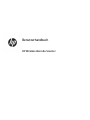 1
1
-
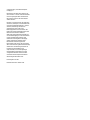 2
2
-
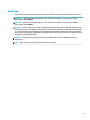 3
3
-
 4
4
-
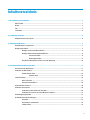 5
5
-
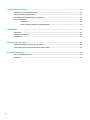 6
6
-
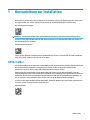 7
7
-
 8
8
-
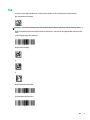 9
9
-
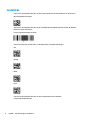 10
10
-
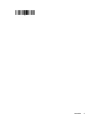 11
11
-
 12
12
-
 13
13
-
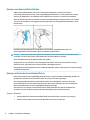 14
14
-
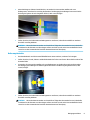 15
15
-
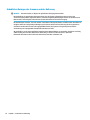 16
16
-
 17
17
-
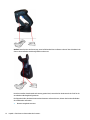 18
18
-
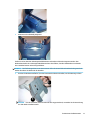 19
19
-
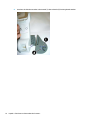 20
20
-
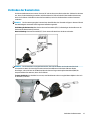 21
21
-
 22
22
-
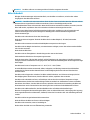 23
23
-
 24
24
-
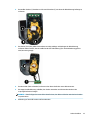 25
25
-
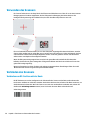 26
26
-
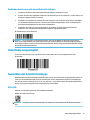 27
27
-
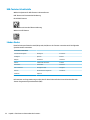 28
28
-
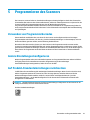 29
29
-
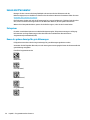 30
30
-
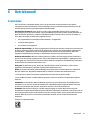 31
31
-
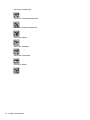 32
32
-
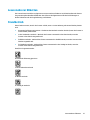 33
33
-
 34
34
-
 35
35
-
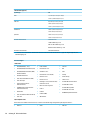 36
36
-
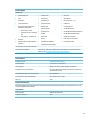 37
37
-
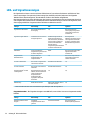 38
38
-
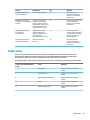 39
39
Verwandte Artikel
-
HP Linear Barcode Scanner II Benutzerhandbuch
-
HP RP5 Retail System Model 5810 Benutzerhandbuch
-
HP RP5 Retail System Model 5810 Benutzerhandbuch
-
HP RP7 Retail System Model 7100 Base Model Benutzerhandbuch
-
HP RP7 Retail System Model 7100 Base Model Benutzerhandbuch
-
HP Engage One W 2D Barcode Scanner Benutzerhandbuch
-
HP rp5700 Point of Sale System Schnellstartanleitung
Andere Dokumente
-
Renkforce 2D barcode scanner Corded 2D Imager Bedienungsanleitung
-
Renkforce LS6302J Bedienungsanleitung
-
Renkforce 2D barcode scanner Corded 2D Imager Bedienungsanleitung
-
Zebra DS2278 Bedienungsanleitung
-
Zebra LI3678 Schnellstartanleitung
-
Zebra DS7708 Bedienungsanleitung
-
Roche ACCU-CHEK Inform II Benutzerhandbuch
-
Roche ACCU-CHEK Inform II Benutzerhandbuch
-
Renkforce LS6300BU Bedienungsanleitung
-
Digitus DA-81005 Schnellstartanleitung